Natürlich hat Apple 3D Touch in iOS in seine eigenen Apps integriert, sodass Benutzer verschiedene Arten von Informationen und Inhalten bearbeiten können.
Bevor wir uns mit den genauen Aktionen beschäftigen, die Sie in Apps ausführen können, sollten Sie sich mit Peek und Pop vertraut machen. Lesen Sie dazu unsere Kurzanleitung für 3D Touch. Andernfalls werden Sie höchstwahrscheinlich verloren gehen, wenn Sie den Rest dieses Beitrags durchlesen.
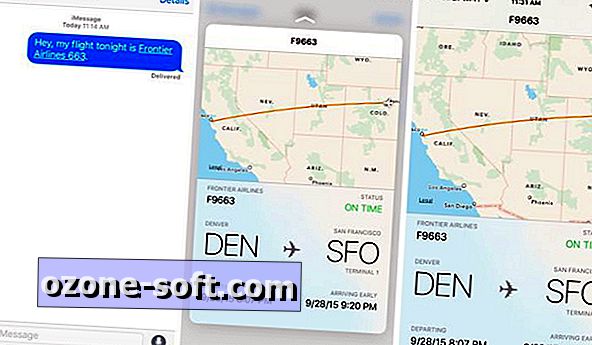
", " modalTemplate ":" {{content}} ", " setContentOnInit ": false} '>
Wie bereits erwähnt, identifiziert iOS 9 nun Informationen wie Paketverfolgungsnummern, Flugnummern, Datumsangaben, Zeiten und Links. Wenn iOS 9 Informationen gefunden hat, für die eine Vorschau bereitgestellt werden kann, wird dies als unterstrichener Text angezeigt. Mit 3D Touch können Sie einen Blick auf die Informationen werfen, anstatt auf sie zu tippen und die entsprechende App zu starten oder einen anderen Bildschirm zu öffnen.
Entwickler von Drittanbietern arbeiten immer noch daran, 3D Touch in ihre Apps zu integrieren, während Apple offenbar etwas Zeit hatte, um herauszufinden, wie die neue Technologie am besten in den eigenen Apps genutzt werden kann.
Nachfolgend finden Sie eine Liste der verschiedenen Aktionen, die Sie in den genannten Apps ausführen können:
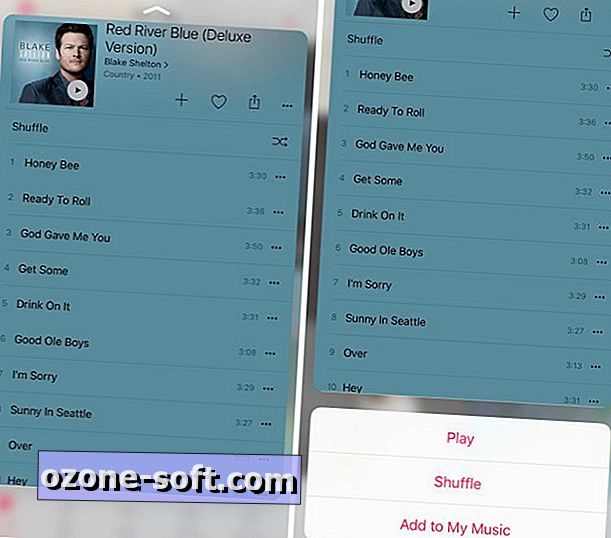
", " modalTemplate ":" {{content}} ", " setContentOnInit ": false} '>
- In Nachrichten können Sie in einem Nachrichtenthread nachschauen, um eine Vorschau der neuen Nachricht anzuzeigen. Wenn Sie den Peek nach oben verschieben, erhalten Sie schnelle Antworten. Sie können auch auf das Foto eines Kontakts in der Nachrichtenliste drücken, um Verknüpfungen zum Senden einer E-Mail oder zum Tätigen eines FaceTime-Anrufs aufzurufen.
- Durch Drücken auf einen Link in Safari wird eine Vorschau der Seite angezeigt. Schieben Sie die Vorschau nach oben, um eine Liste der Aktionen anzuzeigen (in einer neuen Registerkarte öffnen, kopieren oder zur Leseliste hinzufügen).
- Karten - Drücken Sie auf eine Stecknadel oder einen Standort, um eine Wegbeschreibung zu erhalten, die Option zum Anrufen, Öffnen der Startseite oder Freigeben des Standorts
- Drücken Sie bei geöffneter Telefon- oder Favoritenregisterkarte in der Telefon- App auf eine Telefonnummer oder einen Kontakt, um eine Liste der Aktionen anzuzeigen, die Sie für die Nummer ausführen können. Die gleiche Verknüpfung finden Sie in Kontakte und FaceTime .
- Die Musik- App verwendet Peek, um eine Vorschau des Albums oder der Titelliste der Wiedergabeliste anzuzeigen. Wenn Sie die Vorschau nach oben schieben, können Sie sie zu Ihrer Musik hinzufügen oder daraus entfernen oder abspielen.
- Mit Mail können Sie eine Nachricht anzeigen, ohne sie zu öffnen. Wenn Peek aktiv ist, können Sie die Nachricht nach links oder rechts verschieben, um sie als gelesen oder gelöscht zu markieren. Wenn Sie nach oben wischen, werden Verknüpfungen zu anderen schnellen Aktionen wie Antworten und Weiterleiten (ua) angezeigt.
- Drücken Sie in der Erinnerungs- App auf eine Erinnerung, um eine Liste der Aktionen anzuzeigen, die Sie für das Element durchführen können. Bearbeitungszeit und "An Ort erinnern" sind zwei gängige Optionen.
- Wenn Sie einen Kalendereintrag anzeigen, erhalten Sie einen Überblick über das Ereignis. Wenn Sie es nach oben verschieben, können Sie es ganz einfach löschen. Darüber hinaus können Sie Peek in einer Besprechungseinladung verwenden, um diese anzunehmen oder abzulehnen.
- Beim Betrachten der letzten Bilder in der Foto- App können Sie mit Peek ein etwas größeres Bild erhalten. Beim Hochschieben haben Sie die Möglichkeit, das Foto zu kopieren, zu teilen, als Favorit zu verwenden oder zu löschen.
- Mit der Videos- App können Sie weitere Informationen zu einem Video anzeigen, ohne dass weitere Aktionen verfügbar sind.
- Mit der Notes- App können Sie auf eine Notiz blicken, wobei die Hochschiebeoptionen freigegeben, verschoben oder gelöscht werden können. Ähnliche Funktionen finden Sie auch in iBooks und News .
- Sie können schnell auf einen Kontakt in Meine Freunde suchen zugreifen, um den aktuellen Standort anzuzeigen, und nach oben blättern, um Anweisungen zu erhalten. Legen Sie die Benachrichtigungseinstellungen fest, wenn Sie oder Ihr Kontakt den Standort ändern.
Zusätzliche 3D Touch-Anwendungen
Der druckempfindliche Bildschirm eignet sich auch für Apps wie Notizen oder die Markup-Funktion in Mail. Beide bieten die Möglichkeit, mit dem Finger (oder Stift) zu zeichnen, und auf einem mit 3D Touch ausgestatteten iPhone können Sie das Erscheinungsbild der Linien durch Druck ändern.
Sie können auch auf der linken Seite des Bildschirms drücken, um die Multitasking-Ansicht zu aktivieren, anstatt auf die Home-Schaltfläche zu doppelklicken. Die genaue Position, an der Sie Druck ausüben, ist zunächst schwierig zu klären, aber ich habe festgestellt, dass die Mitte des Fingers dort platziert wird, wo die Lünette und der Bildschirm aufeinander treffen. Durch leichtes Drücken können Sie schnell zur zuletzt verwendeten App zurückkehren, während bei einem tiefen Drücken Multitasking vollständig aktiviert wird.
Sie können Ihre Lieblings-Live-Fotos als Sperrbild festlegen, das sich bei seiner Aktivierung bewegt. Apple bietet auch ein paar Live-Hintergründe in Einstellungen> Hintergrundbilder an, mit denen Sie experimentieren können.
Für diejenigen, die chinesische Handschriftstastaturen verwenden, ist 3D Touch auch dort gut geeignet.
3D-Touch-Einstellungen
Sie können den für die Aktivierung von 3D Touch erforderlichen Druck in den Eingabehilfen Ihres iPhone deaktivieren oder anpassen. Um dorthin zu gelangen, öffnen Sie die Einstellungen- App und gehen Sie zu Allgemein > Eingabehilfen > 3D-Touch .
Der Abschnitt 3D-Berührungsempfindlichkeit ist praktisch. Ich musste es auf die Option Licht einstellen, da es mir schwer fiel, den Dreh von 3D Touch zu erlangen, und ich wollte Peeks und Pops leichter auslösen. Nach dem Anpassen der Empfindlichkeit können Sie die neue Einstellung auf dem Foto unterhalb des Schiebereglers testen.

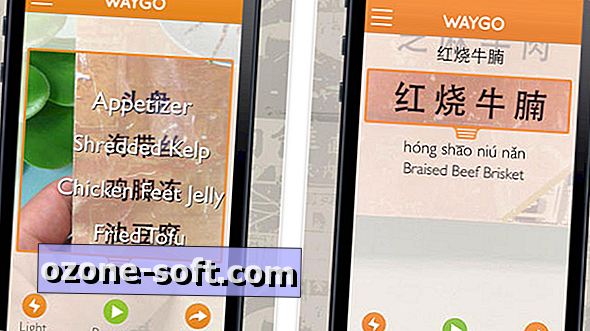



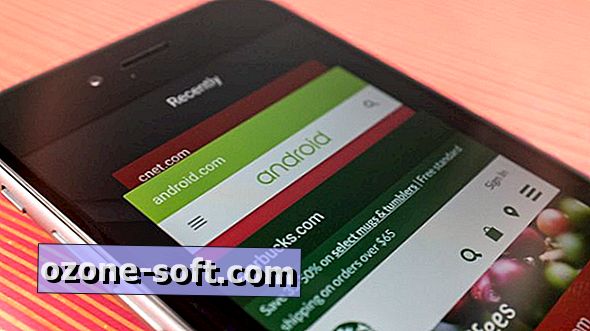







Lassen Sie Ihren Kommentar